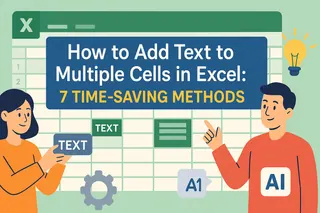¿Alguna vez has intentado copiar datos filtrados en Excel, solo para pegar un desastre de filas ocultas que no querías? Todos hemos pasado por eso. La función "Seleccionar celdas visibles" es un salvavidas, pero ¿tener que buscar en los menús cada vez que la necesitas? Eso es simplemente frustrante.
Aquí está la buena noticia: puedes agregar este botón mágico a tu barra de herramientas en unos 60 segundos. Te guiaré a través de los sencillos pasos para hacer que esta joya oculta sea accesible al instante. Créeme, una vez que empieces a usarlo, te preguntarás cómo trabajabas sin él.
Por qué "Seleccionar celdas visibles" cambia el juego
Imagina esto: has filtrado tus datos de ventas para mostrar solo los resultados del Q4. Seleccionas el rango y presionas copiar... pero al pegar, ¡boom! Aparecen todos tus trimestres ocultos también. ¿Frustrante, verdad?
Ahí es donde entra "Seleccionar celdas visibles". Hace exactamente lo que dice: selecciona solo lo que puedes ver, ignorando:
- Filas filtradas
- Columnas ocultas
- Datos agrupados que has colapsado
Esto es especialmente útil cuando:
- Creas informes a partir de datos filtrados
- Elaboras tablas resumen
- Preparas datos para presentaciones
Paso a paso: Agregarlo a tu barra de herramientas
Pongamos este botón poderoso donde pertenece: al frente y al centro en tu Barra de herramientas de acceso rápido.
Abre Opciones de Excel: Haz clic en esa pequeña flecha desplegable al final de tu Barra de herramientas de acceso rápido (generalmente cerca del botón de guardar)
Elige "Más comandos": Esto abre el panel de personalización
Encuentra la joya oculta:
- Cambia "Elegir comandos de" a "Comandos no disponibles en la cinta"
- Desplázate hacia abajo hasta "Seleccionar celdas visibles" (sí, está escondido aquí)
Agrégalo: Haz clic en el botón "Agregar >>" para moverlo a tu barra de herramientas
Guarda los cambios: Presiona OK y admira tu nuevo botón
Consejo profesional: Mientras estás aquí, considera agregar otros ahorradores de tiempo como "Eliminar duplicados" o "Copiar formato".
Usos en el mundo real que salvarán tu cordura
Aquí es donde este botón demuestra su valor:
Escenario 1: Has filtrado una lista de clientes por región. ¿Necesitas enviar por correo solo los nombres visibles? Un clic selecciona solo lo que importa.
Escenario 2: ¿Creando un gráfico a partir de datos filtrados? Esto asegura que tu visual solo incluya lo que se muestra.
Escenario 3: ¿Copiando a otra hoja? No más momentos de "¿de dónde salieron estas filas adicionales?".
Soluciones rápidas para problemas
¿El botón no funciona? Prueba esto:
- Reinicia Excel (el clásico arreglo de TI)
- Vuelve a agregar el comando
- Restablece tu barra de herramientas si las cosas se ponen raras (¡pero exporta tu configuración primero!)
Más allá de lo básico: Potencia tu flujo de trabajo en Excel
Si bien personalizar tu barra de herramientas es genial, imagina tener IA haciendo el trabajo pesado. Herramientas como Excelmatic pueden:
- Detectar automáticamente cuándo necesitas celdas visibles
- Sugerir formas más inteligentes de trabajar con datos filtrados
- Transformar tus datos en bruto en informes pulidos con un clic

¿La conclusión? Pequeñas personalizaciones como esta se suman a grandes ahorros de tiempo. ¿Pero por qué detenerse ahí? Las herramientas modernas están llevando la productividad en Excel al siguiente nivel.
¡Ahora ve y copia como un profesional! Tu yo futuro te lo agradecerá cuando ese informe trimestral tome la mitad del tiempo.